如何一招提取Office文件的所有圖片
|
3088 |
如何一招提取Office文件的所有圖片 |
周恩來:錦子老師您好,請教一下,我有一個WORD文件包含有許多圖片,我要如何將其一一儲存變成圖片。
錦子老師:很多錦子老師的朋友或學生想到的方法,無非就是用Word之類的軟件開啟文件,然後點取一張張圖片,複製到小畫家(圖片處理軟體)將圖片儲存到指定的資料夾。圖片數量少時還好,但當圖片數量多達數十、數百張時,這種方法效率非常低,很多人心中有疑問?是否沒有其他方案可以更快速解決呢?
當然是有的,很多親朋好友儘管使用了多年皆以電腦辦公,但並沒有意識到其實DOCX之類的文件,其本質是xml格式加上多媒體文件等元素一起打包而來的。利用這點,就可以一次性提取出文件中的所有圖片!
這個提取圖片的方法,不需要使用到任何Office軟件,而且適用於所有新型的Office文件(DOCX、PPTX、XLSX)都不在話下。但如果是舊版的Office文件,例如:DOC文件,就不適用了。具體要怎麼做?讓我們一起來看看吧。
步驟1:以DOCX文件為例,需要把Word文件的副檔名修改為zip,這時候它就變成了一個壓縮檔(包)。
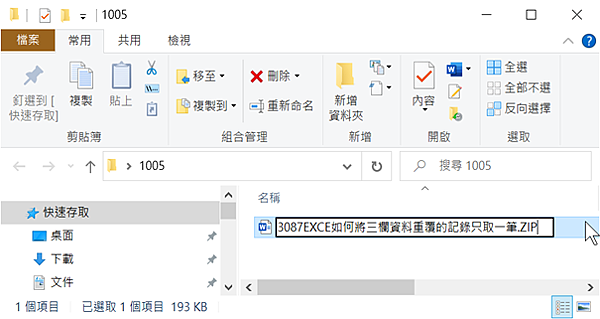
當按ENTER鍵後,會彈出【重新命名】對話方塊,告之如果變更副檔名,可能檔案會無法使用,這時點取「是」鈕。
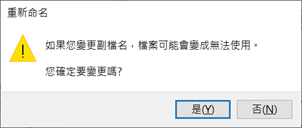
步驟2:在文件上方按滑鼠右鍵一下,點取「7-ZIP > 解壓縮至此」指令。

最後將壓縮檔裡面的文件解壓到一個空白文件夾中,這樣比較不會混亂。
解壓縮完,可以觀察到會有一個word資料夾。
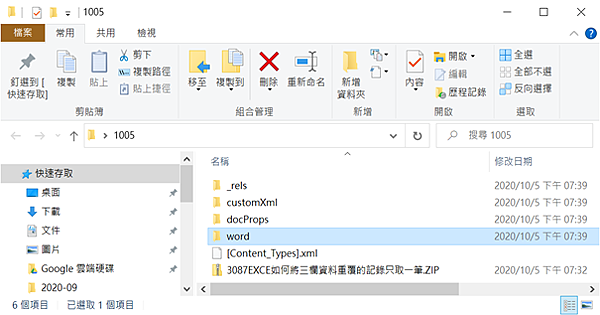
步驟3:在word資料夾上方快按滑鼠左鍵二下,將其打開。
步驟4:在media子資料夾上方快按滑鼠左鍵二下,將其打開。這時可以看到文件裡面所有的圖片,都在這裡面了!把這些圖片複製出來,就搞定了。
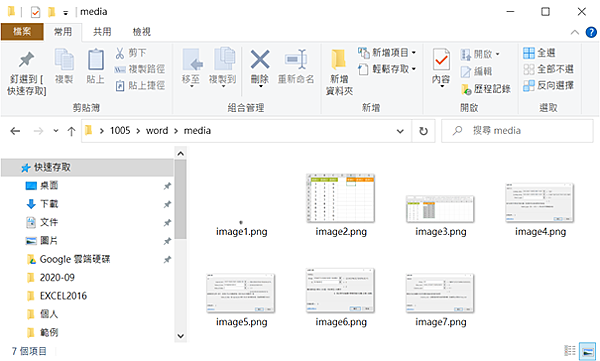
其他Office文件的方法也是類似的,不過細節有所不同。例如:
ppsx文件解壓後,需要找到的是ppt資料夾中的media子資料夾。
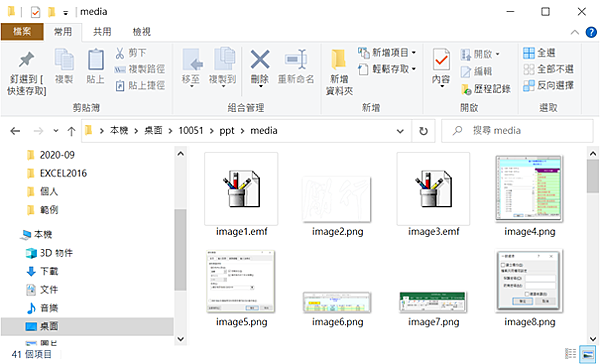
xlsx解壓後,則需要找xl資料夾下的media子資料夾。
這的確是一個非常簡單、但並沒有被很多人所活用的方法。如果你也需要提取文件中的多張圖片,不妨試試吧,效率真的很高!
以上就是今天主要學習的知識點,希望對大家有所幫助~~有什麼問題歡迎留言,我會儘量及時的給大家答覆~~
更多相關影片教學:請點我
更多相關文章:請點我
